Twórz, edytuj lub usuwaj przekazywanie wiadomości e -mail
Po wycofaniu usługi Workspace Email nie można już używać środków na przekazywanie wiadomości e -mail w pakiecie z zakupem domeny. Jeśli jednak posiadasz istniejące środki na przekazywanie wiadomości, możesz użyć naszego produktu do przekazywania wiadomości e -mail, aby utworzyć adresy e -mail, które automatycznie przekierowują wiadomości na inne konta.
Wybierz kartę w zależności od tego, co chcesz zrobić z przekierowaniem:
- Zaloguj się w Panelu poczty e-mail i Office (wpisz nazwę użytkownika i hasło używane w usługach GoDaddy).
- Po lewej stronie wybierz opcję Przekieruj.

- Wybierz opcję Dodaj przekierowanie.
- Wprowadź nazwę adresu przekierowania. Musi on być unikalny w stosunku do wszystkich istniejących adresów e-mail lub przekierowań, które zostały już utworzone.
- Wprowadź adresy e-mail, na które chcesz przekierowywać wiadomości i wybierz Zapisz.
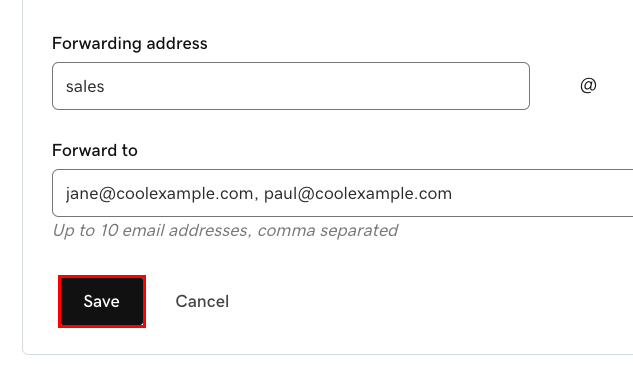
Nowy adres przekierowania zostanie wyświetlony na stronie Przekierowania poczty e-mail wraz z adresami e-mail, na które jest przekierowywany.
- Zaloguj się w Panelu poczty e-mail i Office (wpisz nazwę użytkownika i hasło używane w usługach GoDaddy).
- Po lewej stronie wybierz opcję Przekieruj.

- Obok adresu e -mail przekazywania otwórz plik
 menu, a następnie wybierz Edytuj .
menu, a następnie wybierz Edytuj . - Edytuj lub dodaj adresy, na które chcesz przekazywać wiadomości e -mail (oddziel je przecinkami).
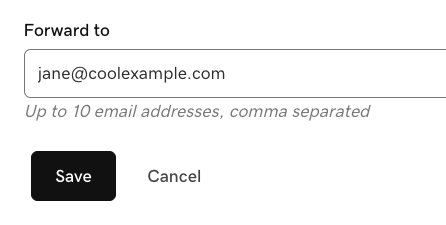
- Po zakończeniu wybierz Zapisz .
Zobaczysz zaktualizowane informacje na stronie Przekierowania e-mail.
- Zaloguj się w Panelu poczty e-mail i Office (wpisz nazwę użytkownika i hasło używane w usługach GoDaddy).
- Po lewej stronie wybierz opcję Przekieruj.

- Obok adresu e -mail przekazywania otwórz plik
 menu, a następnie wybierz Usuń .
menu, a następnie wybierz Usuń . - Upewnij się, że usuwasz prawidłowy adres e -mail przekazywania, a następnie wybierz Usuń .
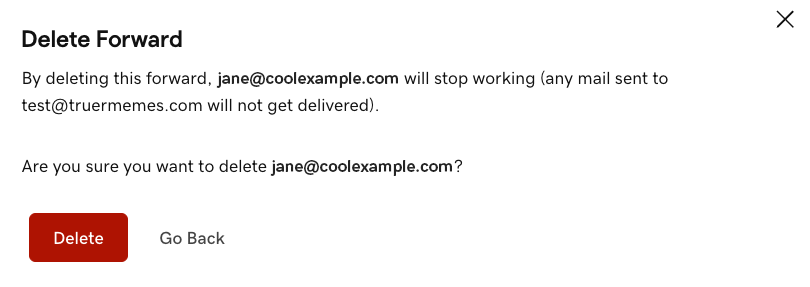
Wróć do strony Przekierowania e-mail, aby utworzyć, edytować lub usunąć adresy przekierowania wiadomości e-mail.